Vous pouvez utiliser des documents d'espace de travail XML pour copier et déplacer une géodatabase. Cette option crée un document XML lisible du contenu de la géodatabase.
Remarque :
Le document XML de géodatabase obtenu peut être volumineux lorsque vous copiez à la fois les données et la structure. Généralement, cet outil n’est pas recommandé pour copier des données de géodatabase. Les autres possibilités pour copier une géodatabase sont notamment l’utilisation de l’outil Copy (Copier) ou Export (Exporter) figurant dans le menu contextuel ou encore les outils de géotraitement disponibles dans le jeu d’outils Vers géodatabase. Ces outils permettent de copier des sous-ensembles des informations.
Les documents d'espace de travail XML sont très utiles pour copier des structures de géodatabase (géodatabases vides) d'un type vers un autre. Vous pouvez utiliser l’outil Exporter un document d’espace de travail XML en plus de l’outil Importer un document d’espace de travail XML pour copier une structure de géodatabase.
Exporter un document d'espace de travail XML
Vous pouvez utiliser l’outil de géotraitement Exporter un document d’espace de travail XML pour créer un document XML lisible du contenu de la géodatabase. Si l'entrée est une géodatabase ou un jeu de classes d'entités, tous les éléments de données contenus dans cet espace de travail sont exportés.
- Ouvrez l’outil de géotraitement Exporter un document d’espace de travail XML. Vous pouvez ouvrir l’outil en effectuant une recherche dans la zone de recherche de la fenêtre Geoprocessing (Géotraitement) ou en accédant à l’outil via le jeu d’outils Workspace (Espace de travail) dans la boîte d’outils Data Management.
- Pour le paramètre Données en entrée, accédez à la géodatabase ou au jeu de classes d'entités que vous voulez exporter.
- Spécifiez un emplacement pour le document d’espace de travail XML dans le paramètre Output File (Fichier en sortie).
- Ensuite, vous pouvez choisir d'exporter les données ou simplement la structure, sélectionner un type de stockage et indiquer si les métadonnées doivent être exportées ou non.
- Cliquez sur Run (Exécuter) pour exécuter l’outil.
Un document d'espace de travail XML va être créé.
Importer un document d'espace de travail XML
Si vous avez déjà créé un document d’espace de travail XML à l’aide de l’outil Exporter un document d’espace de travail XML, vous pouvez utiliser le fichier XML en sortie à importer dans une géodatabase à l’aide de l’une des options suivantes :
- Outil de géotraitement Importer un document d’espace de travail XML
- Assistant Importer un document d’espace de travail XML
Remarque :
Un rapport de structure peut également être converti en fichier XML. Pour en savoir plus la conversion d’un rapport de structure en fichier XML, consultez Convertir un rapport de structure.
Importer un document d’espace de travail XML à l’aide de l’assistant Importer un document d’espace de travail XML.
Pour importer un document d’espace de travail XML à l’aide de l’assistant Importer un document d’espace de travail XML, procédez comme suit :
- Dans la fenêtre Catalog (Catalogue), cliquez avec le bouton droit sur une géodatabase. Sélectionnez XML Workspace Document (Document d’espace de travail XML) dans le paramètre Import (Importer) du menu contextuel.
La fenêtre Import XML Workspace Document Wizard (Assistant Importer un document d’espace de travail XML) s’affiche.
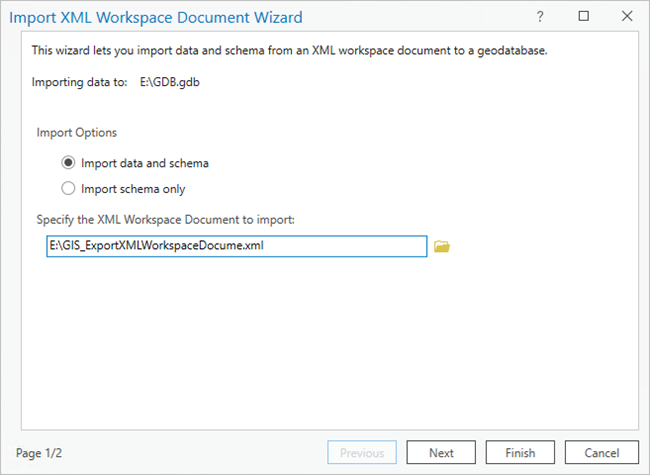
- Pour Import Options (Options d’importation), choisissez Import data and schema (Importer les données et la structure) ou Import schema only (Importer la structure uniquement) et spécifiez le document d’espace de travail XML à importer, puis cliquez sur Next (Suivant) pour consulter la liste des jeux de données ainsi que les conflits potentiels avant de procéder à l’importation.
- Examinez la liste des jeux de données, des jeux de classes d’entités et des domaines. Vous pouvez également modifier le nom et des mots-clés de configuration avant l’importation dans la géodatabase.
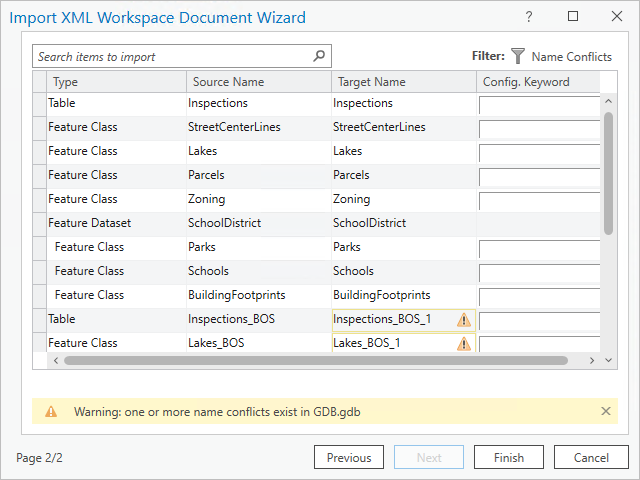
Remarque :
Pour répertorier uniquement les éléments dont le nom est en conflit, cliquez sur Name Conflicts (Conflits de noms).
- Cliquez sur Finish (Terminer) pour importer un document d’espace de travail XML.
Vous avez un commentaire à formuler concernant cette rubrique ?